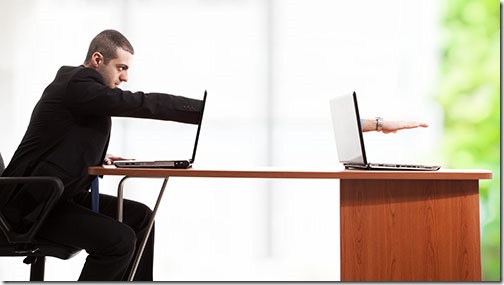
Google Chrome är en webbläsare. Jag visste lite vagt att det kunde göra andra coola knep.
jag snubblat på en ganska fantastisk Chrome-app som jag har tittat på i fem år. Ibland verkar det som om Google har allt kul med ny teknik.
med Chrome Remote Desktop kan du fjärrstyra en Windows-eller Mac-dator från nästan alla andra enheter: en annan Windows-eller Mac-dator, en Chromebook, en iPhone eller iPad eller en Android-telefon eller surfplatta.
Chrome Remote Desktop är en gratis app från Google. Lägg till den på din dator från Chrome Web Store. När den är inställd körs den kontinuerligt; du behöver inte lämna Chrome öppen för att använda den. (Det installerar en Windows-tjänst bakom kulisserna.)
installera sedan appen på en annan enhet – dator eller telefon. Du kan starta en fjärrsession med ett enda tryck på anslutningsknappen. Det är som alla andra fjärrkontrollprogram: skärmen visas precis som om du satt framför datorn, med full tangentbord och muskontroll.
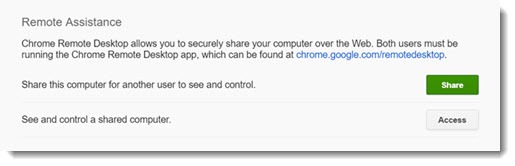
det kan också användas för ad hoc-stöd. Någon annan kan installera Chrome Remote Desktop på sin egen dator och klicka på ”Dela” och läs sedan ett kodnummer. När du skriver in det kodnumret i appen på din dator kommer du att vara ansluten till deras dator för en engångssession. När sessionen har avslutats kan du inte ansluta igen om de inte får en annan kod åt dig.
Detta är naturligtvis inte unikt. Det finns många fjärrkontrollprogram. På en gång använde vi alla LogMeIn eftersom det var gratis. (Skulle du tro att det nu är $ 250 / år?) Nu rekommenderar jag Splashtop, vilket är billigt och funktionsrikt. Massor av människor använder TeamViewer, som kanske eller kanske inte är gratis och är definitivt lite udda. Vissa versioner av Windows innehåller ett inbyggt fjärrskrivbordsprogram; allt du behöver göra för att använda det är att ställa in din dator till en statisk IP-adress, logga in på din router, ställa in vidarebefordran av port 3389 till din dator (vilket är en säkerhetsrisk) och Lägg till ditt användarkonto i gruppen Remote Desktop Users. Du vet inte hur man gör något av dessa saker, eller hur? Microsoft tog aldrig extra steg för att göra det användbart för vanliga människor, vilket är lite av ett tema för Microsoft de senaste åren.
liksom många av Googles tjänster är Chrome Remote Desktop enkelt att installera och enkelt att använda – så enkelt att avancerade användare tycker att det är för begränsat. Om du inte redan använder en annan tjänst och det ibland skulle vara till hjälp att komma åt ditt arbete eller din hemdator från en annan plats, prova det! Här är en fullständig förklaring av hur du ställer in den för att komma åt din egen dator. I den här artikeln beskrivs hur du använder Chrome Remote Desktop för att ge fjärrhjälp till vänner och familj.
det finns några saker att veta om Chrome Remote Desktop.
Google-konto
Googles tjänster är knutna till ditt Google – konto-vanligtvis (men inte alltid) en Gmail-adress och ett lösenord. Du måste vara inloggad på ditt Google-konto för att använda Chrome Remote Desktop. Vid den här tiden har du förmodligen räknat ut ditt Google-konto, eller hur? Det är kontot som används för att konfigurera din Android-telefon och kontot som visas i det övre högra hörnet på Google pages när du använder Chrome. Dricks: livet är mycket enklare om du bara har ett Google-konto och använder det för allt.
för att hjälpa familj och vänner i en delad session med Chrome Remote Desktop måste de vara inloggade på sitt eget Google-konto. Var beredd – det kan vara utmanande.
Apps genväg
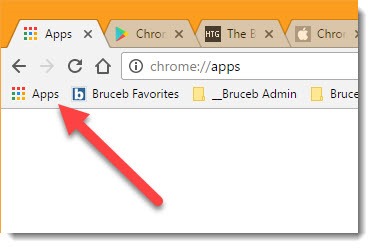
använd Apps genväg på bokmärkesfältet för att starta Chrome Remote Desktop. (Du kan skriva chrome: / / apps till en ny flik men det är inte exakt intuitivt, eller hur?)
• om du inte ser bokmärkesfältet, gå till Chrome-menyn i det övre högra hörnet av fönstret och välj bokmärken > Visa bokmärkesfält.
• om du inte ser genvägen Apps högerklickar du på bokmärkesfältet och väljer ”Visa apps genväg” från menyn. Knappen Apps läggs till på vänster sida av bokmärkesfältet.
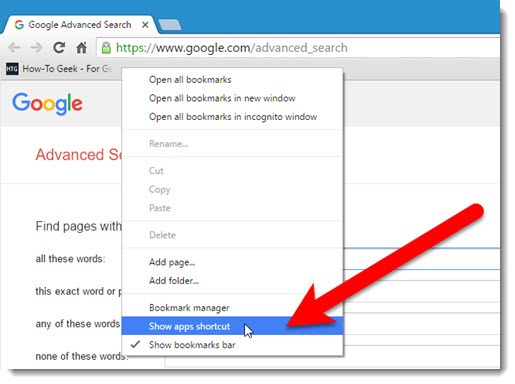
dubbla bildskärmar
Chrome Remote Desktop hanterar inte dubbla bildskärmar mycket bra. När jag anslöt till min kontorsdator för första gången såg jag ett tunt band med båda bildskärmarna visade sida vid sida, för små för att kunna användas effektivt. Du kan komma runt det genom att använda kontrollerna för att stänga av ”krympa för att passa.”Fjärrskärmarna kommer att expandera till en användbar storlek. Men det är fortfarande klumpigt – du har en rullningsfält för att bläddra åt vänster till höger från en skärm till en annan, och du kan ha en vertikal rullningsfält för att gå från topp till botten av fjärrskärmen, beroende på upplösningen i varje ände.
jag har utvecklat en vana när jag ansluter till min kontorsdator med något fjärrprogram: ändra bildskärmsinställningarna så att bilden bara visas på en bildskärm. Fjärrsessioner passar sedan fint på skärmen. Det är enkelt att ändra inställningen genom att högerklicka på skrivbordet och klicka på Skärminställningar. Du kan göra det i fjärrsessionen. Ändra sedan inställningen tillbaka när du sätter dig ner igen vid de dubbla bildskärmarna.
Audio / video och spel
teoretiskt ljud leds från en Windows-dator till fjärrdatorn. Några av er kommer att räkna med att du kan använda Chrome Remote Desktop för att spela Call of Duty eller titta på video på din bärbara dator genom att strömma den från din soppade hemdator. Lycka till med det. Kanske kommer det att fungera. Jag tycker att jag är mer framgångsrik med teknik när jag håller mina ambitioner blygsamma. Jag använder fjärranslutningar för att köra Quicken och öppna dokument och göra enkla saker. Inga garantier för ljud, video eller spel.
Strömalternativ
du kan bara starta en fjärranslutning om datorn du ansluter till är påslagen och inte sover. Om du vill använda Chrome Remote Desktop (eller något annat fjärrkontrollprogram), gå till Kontrollpanelen / Strömalternativ och ställ in datorn så att den inte går i vila.
filöverföringar & fjärrutskrift
Chrome Remote Desktop är enkelt eftersom det inte gör så mycket. Om du vill skriva ut till en lokal skrivare från en fjärrdator, eller om du behöver ett enkelt sätt att överföra filer, sedan examen till en fullfjädrad tjänst som Splashtop. Chrome Remote Desktop ger dig tangentbord och mus kontroll över en fjärrdator – och det är allt. Det kanske räcker.
gör en mental anteckning som jag glömde i en referens ovan för att köra Chrome Remote Desktop på en Chromebook. Hmm . . . du kan visa skärmen på din office Windows-dator som om du sitter framför den, på skärmen på en $300 Chromebook. Intressant, va? Vi återkommer till det.
Google introducerade en beta av Chrome Remote Desktop 2011 och släppte en slutlig version 2012. Jag läste om ny teknik febrilt varje dag och lyckades på något sätt förbise den i fem år. Det är alltid läskigt när det händer. Det får mig att känna att jag måste springa dubbelt så fort. Vad har Google gjort mer? Det är inte som att de har utvecklat någon konstig ny teknik för utskrift från Chrome till vilken skrivare som helst, eller hur? Åh, vänta.